Störer: Modul Text
Dies ist ein sogenannter Störer. Er soll sich optisch vom Rest der Seite absetzen und bietet Platz für besonders wichtige Informationen. Fällt etwas kurzfristig aus? Ist jemand spontan nicht erreichbar? Hat ein Bagger die Leitung gekappt? Für derartige Ereignisse ist der Störer konzipiert.
Der Störer hat einen eigenen Platz ziemlich weit oben auf der Seite.
Für den Störer wird das Modul "Text" genutzt. Dazu muss im Texteditor das Symbol mit den drei Spalten links neben dem Linksymbos aktiviert werden. Unter dem Reiter "Erscheinungsbild" kann außerdem bei "Layout" "Kasten Auszeichnungsfarbe" ausgewählt werden. Dann wird der Hintergrund farbig. Lässt man das weg, hat man schwarze Schrift auf weißem Grund.
Das Modul kann auch an anderer Stelle auf der Seite mit oder ohne Hintergrund eingesetzt werden.
Dieses Modul passt sich sehr flexibel der Breite des Browserfensters an, daher kann man es nicht gut stylen. Es sollte nur für reinen Fließtext genutzt werden. Zwischenüberschriften stehen - je nach Größe des Browserfensters - gern auch mal unten in der ersten oder zweiten Spalte. Ein händischer Umbruch, um sie oben in einer Spalte zu platzieren ist nicht möglich. Auch Aufzählungen und sogar Absätze sehen unter Umständen nicht schön aus.
Bei dem farbigen Hintergrund muss man mit Links etwas vorsichtig sein. Je nach Farbwahl funktionieren sie besser oder schlechter.